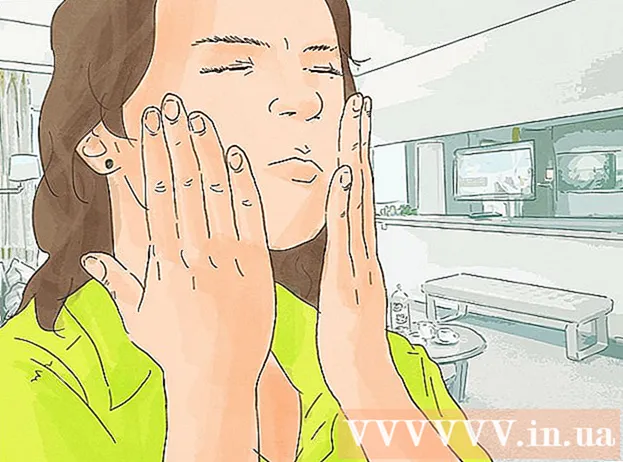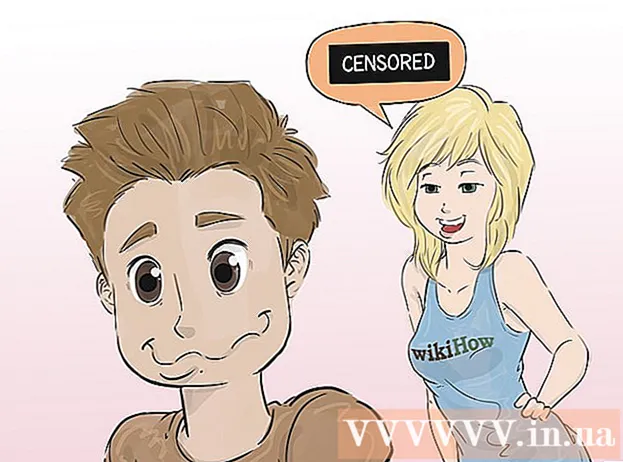Müəllif:
John Pratt
Yaradılış Tarixi:
12 Fevral 2021
YeniləMə Tarixi:
2 İyul 2024
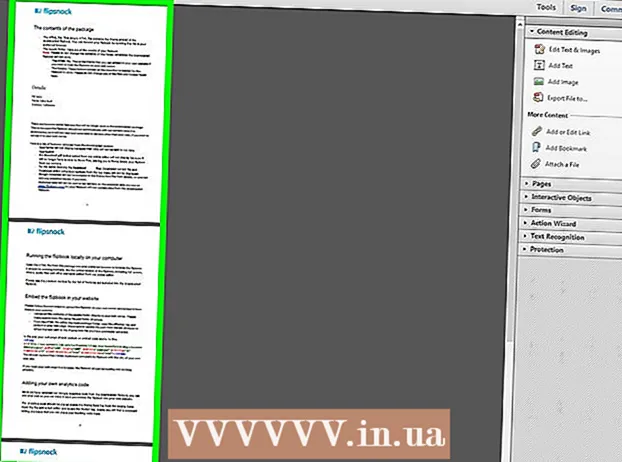
MəZmun
Daha sonra izləmək üçün onlayn tapdığınız PDF sənədini yükləməlisiniz? PDF "Portativ Sənəd Formatı" mənasını verir və mətn və şəkil sənədlərinin rəqəmsal saxlanması və mübadiləsi üçün ən geniş yayılmış formalardan biridir. Bu wikiHow, daha sonra görüntüləmək üçün onlayn tapdığınız PDF sənədlərini necə yükləməyi öyrədir.
Addımlamaq
Metod 2-dən 1: PDF-nizi yükləyin
 Pulsuz bir PDF oxuyucu yükləyin. PDF faylları yükləndikdən sonra açmaq üçün bir PDF oxuyucusuna ehtiyacınız var. Adobe Reader-i Adobe veb saytından pulsuz yükləyə bilərsiniz.
Pulsuz bir PDF oxuyucu yükləyin. PDF faylları yükləndikdən sonra açmaq üçün bir PDF oxuyucusuna ehtiyacınız var. Adobe Reader-i Adobe veb saytından pulsuz yükləyə bilərsiniz. - PDF fayllarını əksər brauzerlərdə aça bilərsiniz, baxmayaraq ki, bəzi funksiyalar əskik ola bilər.
- Https://get.adobe.com/reader/ gedin və vurun İndi quraşdırın Adobe Acrobat Reader yükləmək üçün.
- Foxit Reader, Nitro PDF Reader və PDF XChange Editor kimi pulsuz yükləyə biləcəyiniz bir neçə üçüncü tərəf PDF oxucu da var.
- Adobe PDF-i yaratdığına görə, PDF-lərlə işləmək üçün alətləri ümumiyyətlə ən güclüdür.
 Yükləmək istədiyiniz PDF sənədini tapın. PDF formatında məlumatlara sahib bir çox veb sayt var. Bu veb saytlar tez-tez veb brauzerdə PDF göstərilir.
Yükləmək istədiyiniz PDF sənədini tapın. PDF formatında məlumatlara sahib bir çox veb sayt var. Bu veb saytlar tez-tez veb brauzerdə PDF göstərilir. - PDF sənədinin öz səhifəsinin bir hissəsi kimi tam ekranda açıldığından əmin olun. Başqa bir səhifənin bir hissəsi kimi deyil.
 PDF-yə sağ vurun. Bu sənədi sağ vurduğunuz bir açılan menyu göstərəcəkdir.
PDF-yə sağ vurun. Bu sənədi sağ vurduğunuz bir açılan menyu göstərəcəkdir. - Ayrıca, bəzi veb brauzerlərdə bir disketə (Microsoft Edge) bənzər bir işarəsi, içərisində oxu olan bir səhifə (Firefox) və ya aşağıya doğru bir oxu olan bir xətt (Google Chrome) ola bilər. Bu "Saxla" işarəsidir.
- Əgər sən Safari Mac-da vurun Fayl ekranın yuxarı hissəsindəki menyu çubuğunda.
 Basın Kimi saxla və ya Səhifəni aşağıdakı kimi saxla. PDF-də sağ vurduğunuzda görünən açılır menyuda. Bu, faylları saxlamaq və seçmək üçün istifadə edə biləcəyiniz bir fayl tədqiqatçısını açır.
Basın Kimi saxla və ya Səhifəni aşağıdakı kimi saxla. PDF-də sağ vurduğunuzda görünən açılır menyuda. Bu, faylları saxlamaq və seçmək üçün istifadə edə biləcəyiniz bir fayl tədqiqatçısını açır. - Bəzi veb saytlarda yükləyə biləcəyiniz digər fayllar kimi yükləyə biləcəyiniz PDF sənədlərinə bağlantılar var. Bu faylları yükləmək üçün linki vurun və faylı yükləmək istədiyiniz yeri seçin və vurun Yadda saxla.
 Sənədi saxlamaq istədiyiniz yeri seçin. PDF-i saxlamaq istədiyiniz yerə getmək üçün fayl araşdırıcısından istifadə edin. PDF seçmək üçün fayl araşdırıcısının sol çubuğundakı Tez Erişim qovluqlarını vura bilərsiniz.
Sənədi saxlamaq istədiyiniz yeri seçin. PDF-i saxlamaq istədiyiniz yerə getmək üçün fayl araşdırıcısından istifadə edin. PDF seçmək üçün fayl araşdırıcısının sol çubuğundakı Tez Erişim qovluqlarını vura bilərsiniz.  PDF üçün bir ad yazın (istəyə görə). PDF adını dəyişdirmək istəyirsinizsə, çubuqda "Fayl adı:" nin yanına yeni bir ad yazın.
PDF üçün bir ad yazın (istəyə görə). PDF adını dəyişdirmək istəyirsinizsə, çubuqda "Fayl adı:" nin yanına yeni bir ad yazın.  Basın Yadda saxla. Fayl araşdırıcısının sağ alt küncündədir. Bu, PDF sənədini təyin etdiyiniz yerdə sabit diskinizə saxlayacaqdır.
Basın Yadda saxla. Fayl araşdırıcısının sağ alt küncündədir. Bu, PDF sənədini təyin etdiyiniz yerdə sabit diskinizə saxlayacaqdır.
Metod 2/2: PDF sənədini açın
 PDF oxuyucunuzu açın. PDF oxucusunu açmaq üçün tətbiq işarəsini iki dəfə vurun. İlk dəfə istifadə etdiyiniz zaman, hələ quraşdırma müddətini başa çatdırması lazım ola bilər. Quraşdırma prosesini başa çatdırmaq üçün ekrandakı təlimatları izləyin.
PDF oxuyucunuzu açın. PDF oxucusunu açmaq üçün tətbiq işarəsini iki dəfə vurun. İlk dəfə istifadə etdiyiniz zaman, hələ quraşdırma müddətini başa çatdırması lazım ola bilər. Quraşdırma prosesini başa çatdırmaq üçün ekrandakı təlimatları izləyin. - PDF oxucusunu Windows-da tapmaq üçün sol alt küncdəki Windows Başlat menyusunu vurun və PDF oxuyucu tətbiqetməsinin adını yazın.
- Mac-də PDF oxuyucusunu tapmaq üçün yuxarı sağ küncdəki böyüdücü şüşəyə bənzəyən işarəni vurun. Axtarış çubuğuna PDF oxuyucu tətbiqetməsinin adını yazın.
 basın Fayl. Bu tətbiqetmənin yuxarı hissəsindəki fayl menyusunda və ya menyu çubuğundadır. Bu açılır menyu göstərir.
basın Fayl. Bu tətbiqetmənin yuxarı hissəsindəki fayl menyusunda və ya menyu çubuğundadır. Bu açılır menyu göstərir.  basın Açmaq. Bu adətən tıkladığınızda görünən açılır menyunun yuxarı hissəsində yerləşir Fayl klik. Bu, saxladığınız PDF-yə getmək üçün istifadə edə biləcəyiniz bir fayl araşdırıcısı açacaqdır.
basın Açmaq. Bu adətən tıkladığınızda görünən açılır menyunun yuxarı hissəsində yerləşir Fayl klik. Bu, saxladığınız PDF-yə getmək üçün istifadə edə biləcəyiniz bir fayl araşdırıcısı açacaqdır.  PDF sənədinə gedin və üzərinə vurun. PDF-nin saxlandığı qovluğu açın və seçmək üçün üzərinə vurun. Fayl araşdırıcısı ekranının sol tərəfindəki Tez Erişim qovluqlarını istifadə edə bilərsiniz. Ümumiyyətlə kompüterinizə yüklədiyiniz sənədlər "Yükləmələr" qovluğunda tapıla bilər.
PDF sənədinə gedin və üzərinə vurun. PDF-nin saxlandığı qovluğu açın və seçmək üçün üzərinə vurun. Fayl araşdırıcısı ekranının sol tərəfindəki Tez Erişim qovluqlarını istifadə edə bilərsiniz. Ümumiyyətlə kompüterinizə yüklədiyiniz sənədlər "Yükləmələr" qovluğunda tapıla bilər.  basın Açmaq. Bu, fayl araşdırıcısının sağ alt küncündədir. Bu, PDF oxucunuzda PDF-ni açacaqdır.
basın Açmaq. Bu, fayl araşdırıcısının sağ alt küncündədir. Bu, PDF oxucunuzda PDF-ni açacaqdır. - Ayrıca, Windows Explorer və ya Mac'dakı Finder ilə gedərək faylı aça bilərsiniz. Sonra açmaq üçün iki dəfə vurun.
 PDF oxumağa başlayın. PDF sənədinizə normal olaraq digər fayllarla olduğu kimi baxın. PDF oxucuları PDF sənədlərini düzəltməyə icazə vermir. Nişanlar arasında aşağıya və yuxarıya keçmək üçün siçan çarxınızı istifadə edin və ya ekranın sol tərəfindəki nişanları vurub sürükləyin. PDF-ni düzəltmək istəyirsinizsə, PDF sənədlərini düzəldə bilən bir proqrama ehtiyacınız var və ya PDF fayllarını təhlükəsiz və etibarlı veb saytı ilə onlayn olaraq düzəldə bilərsiniz.
PDF oxumağa başlayın. PDF sənədinizə normal olaraq digər fayllarla olduğu kimi baxın. PDF oxucuları PDF sənədlərini düzəltməyə icazə vermir. Nişanlar arasında aşağıya və yuxarıya keçmək üçün siçan çarxınızı istifadə edin və ya ekranın sol tərəfindəki nişanları vurub sürükləyin. PDF-ni düzəltmək istəyirsinizsə, PDF sənədlərini düzəldə bilən bir proqrama ehtiyacınız var və ya PDF fayllarını təhlükəsiz və etibarlı veb saytı ilə onlayn olaraq düzəldə bilərsiniz. - Microsoft Word-də PDF-ləri aça və düzəldə bilərsiniz. Yalnız bir Word sənədi kimi bir PDF açın və PDF-i çevirmək üçün bir neçə dəqiqə vaxt verin.